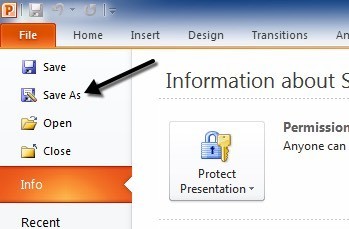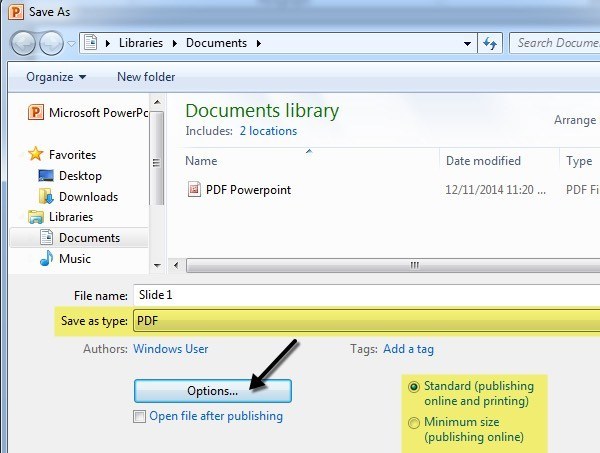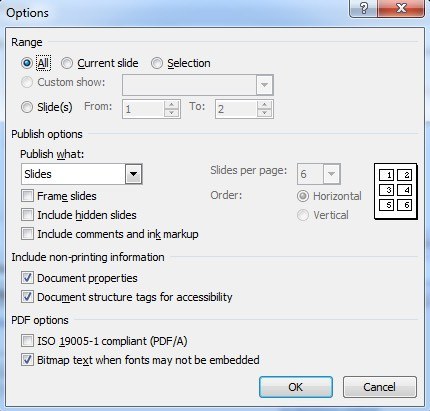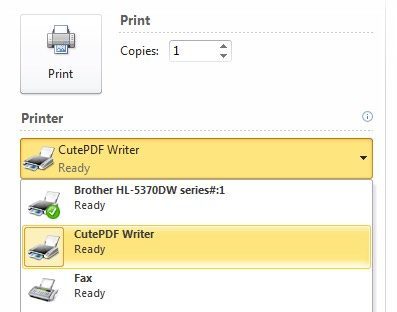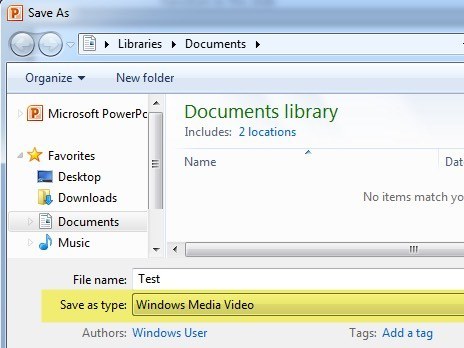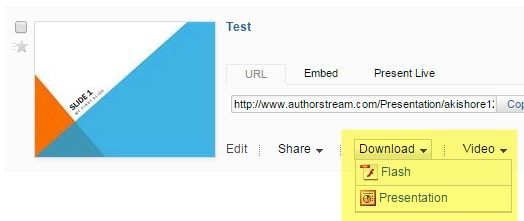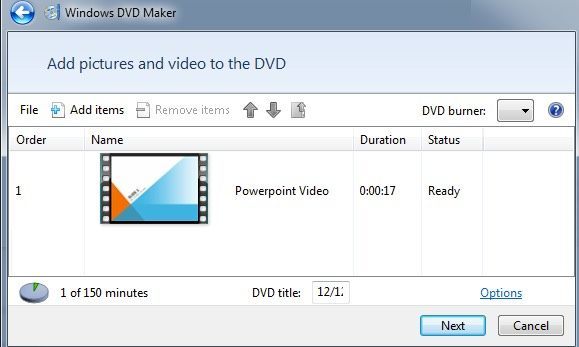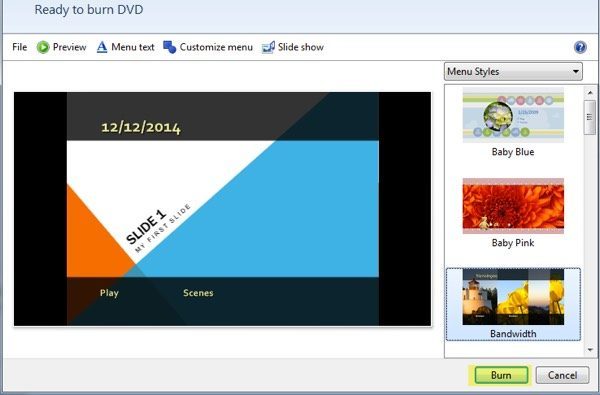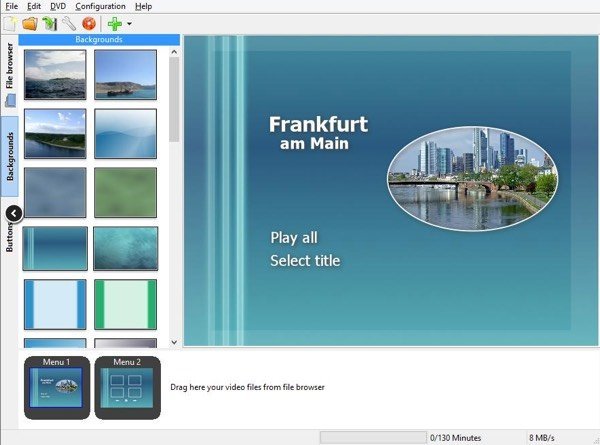আমি কিভাবে আমার সহকর্মীদের দ্বারা একটি পাওয়ারপয়েন্ট ডিভিডি, ফ্ল্যাশ, বা পিডিএফ রূপে রূপান্তর করার জন্য জিজ্ঞাসা করেছি যে, আমি অবশেষে এটি কিভাবে করতে পারি তা টিউটোরিয়াল লিখতে যাচ্ছি! অনেক অনুষ্ঠান আছে যখন আপনি একটি উপস্থাপনা প্রদানের সময় Microsoft PowerPoint চালানোর কম্পিউটারে অ্যাক্সেস করতে পারবেন না এবং এই ক্ষেত্রে একটি ডিভিডি লোড করা সহজ হতে পারে, ফ্ল্যাশের মত একটি মুভি ফাইল বা একটি আইপ্যাড ছাড়াই একটি পিডিএফ ফাইল প্রদর্শন করতে পারে।
একটি উপস্থাপনা ডিভিডি রূপান্তর মহান কারণ এটি একটি ল্যাপটপ, ডেস্কটপ, বা স্ট্যান্ড-একা ডিভিডি প্লেয়ার হতে কিনা বিশ্বের কোন ডিভিডি প্লেয়ারে খেলাযোগ্য হয়। পিডিএফ রূপান্তর যারা ইলেক্ট্রনিকভাবে উপস্থাপনা স্লাইডগুলি পাঠাতে চায় তাদের জন্য ভাল, কিন্তু তারা স্লাইডসমূহ সম্পাদনা বা সংশোধন করতে পারবে না। অবশেষে, ফ্ল্যাশ বা ভিডিওতে রূপান্তরিত হয় এমন ব্যক্তিদের জন্য দরকারী যারা একটি ওয়েব সাইটে উপস্থাপনা এম্বেড করতে চান বা কেবল মিডিয়া প্লেয়ার সফটওয়্যার ব্যবহার করে তা প্রদর্শন করতে পারেন।
ভিডিওতে রূপান্তরও একটি চমৎকার কারণ আপনি সেগুলি আপলোড করতে পারেন ভাগ করার জন্য ইউটিউব বা ফেসবুকে ভিডিও। এমপি 4 ফরম্যাটে রূপান্তর আপনাকে আপনার স্মার্টফোন, ট্যাবলেট বা অন্য মোবাইল ডিভাইসে পাওয়ারপয়েন্ট উপস্থাপনাগুলি উপভোগ করতে দেবে! তাই আসুন আমরা এতে প্রবেশ করি।
পাওয়ারপয়েন্টকে পিডিএফ রূপান্তর করুন
যদি আপনার অফিসের নতুন সংস্করণগুলি ইনস্টল করা থাকে, তবে আপনার উপস্থাপনাটি পিডিএফ ফরম্যাটে পেতে একটি সহজ উপায়। আপনাকে কেবল ফাইল সংরক্ষণ করতে হবে এবং ফাইলের প্রকারের জন্য পিডিএফ নির্বাচন করতে হবে। আমি এই পদ্ধতিটি ব্যবহার করে কিছু সময়ের জন্য ব্যবহার করছি এবং এটি আপনার উপস্থাপনাকে যথাযথভাবে পিডিএফ ডক হিসাবে রূপান্তরিত করে। প্রথমে, আপনার উপস্থাপনাটি খুলুন এবং ফাইলএ ক্লিক করুন এবং এইভাবে সংরক্ষণ করুন।
ডায়ালগ হিসাবে সংরক্ষণ করুন, এগিয়ে যান এবং টাইপ হিসাবে সংরক্ষণ করুনড্রপডাউন বাক্স থেকে পিডিএফনির্বাচন করুন। ডিফল্টরূপে, এটি একটি আদর্শ আকার পিডিএফ হবে, যার অর্থ এটি মুদ্রণ বা অনলাইন প্রকাশনার জন্য ব্যবহার করা যেতে পারে। যদি আপনি একটি ছোট আকারের PDF চান তবে নূন্যতম আকার (অনলাইন প্রকাশনা)নির্বাচন করুন।
আপনিও ক্লিক করতে পারেন বিকল্পগুলিবোতামে ক্লিক করুন এবং পিডিএফ-তে স্লাইডগুলি সরাতে চান তা নির্বাচন করুন, পিডিএফ বা টীকা, হ্যান্ডআউট বা আউটলাইনের সাথে স্লাইডটি ছাপতে চান কিনা, মন্তব্যগুলি অন্তর্ভুক্ত করা ইত্যাদি।
সংরক্ষণ করুনক্লিক করুন এবং আপনার কাছে আপনার সমস্ত পাওয়ার পয়েন্ট স্লাইডগুলির সাথে একটি PDF ডকুমেন্ট থাকবে। আপনি যদি অফিসের পুরোনো সংস্করণটি চালনা করছেন এবং পিডিএফ হিসাবে সংরক্ষণ করার কোন বিকল্প নেই, তাহলে আপনার একমাত্র বিকল্প পিডিএফ ফরম্যাটে প্রিন্ট করতে হবে যেমন সুন্দর পিডিএফ লেখক সফ্টওয়্যার ব্যবহার করে। ।
আপনি বাম দিকে দুটি লিঙ্ক দেখতে পাবেন, এক বিনামূল্যে জন্য ডাউনলোড এবং একটি বিনামূল্যে রূপান্তরকারী জন্য, আপনি উভয় ডাউনলোড এবং তাদের ইনস্টল করতে হবে। আপনি শুধুমাত্র জিপ করা সেটআপ পানএ ক্লিক করতে পারেন, যা কম্প্রেসেড ফরম্যাটে উভয় ফাইল অন্তর্ভুক্ত করে। এখন পাওয়ার পয়েন্টে যান, আপনার উপস্থাপনাটি খুলুন, মুদ্রণ নির্বাচন করুন এবং ড্রপ ডাউন মেনু থেকে কুপি পিডিএফ লেখক নির্বাচন করুন।
পাওয়ারপয়েন্টকে ফ্ল্যাশ বা ভিডিওতে রূপান্তর করুন করুন
আপনি পাওয়ারপয়েন্টকে ভিডিও বা ফ্ল্যাশ রূপান্তর করার একটি বিনামূল্যে উপায় খুঁজছেন, আপনার কাছে কয়েকটি বিকল্প রয়েছে। প্রথম পদ্ধতি হল পিডিএফ ফরম্যাটে আমরা আমাদের উপস্থাপনাটি কিভাবে সংরক্ষিত করেছি।
অফিসের নতুন সংস্করণগুলির মধ্যে, আপনি আপনার উপস্থাপনাকে সমস্ত রূপান্তর এবং অ্যানিমেশনে উইন্ডোজ মিডিয়া ফাইল হিসাবে সংরক্ষণ করতে পারেন। তৃতীয় পক্ষের সফ্টওয়্যার ব্যবহার করে, আপনি এটি ফ্ল্যাশ, এমপি 4, বা যাই হোক না কেন ভিডিও ফরম্যাটে রূপান্তর করতে পারেন। প্রথমে উপস্থাপনাটি খুলুন এবং আপনার স্লাইডশো পর্যালোচনা করুন এবং অ্যানিমেশনগুলির জন্য / সময়সীমাগুলি সমন্বয় করুন তা নিশ্চিত করুন। মাউস ক্লিকের প্রয়োজন ছাড়াই স্বয়ংক্রিয়ভাবে এটি স্বয়ংক্রিয় হিসাবে ব্যবহার করার চেষ্টা করুন যেগুলি স্বয়ংক্রিয়ভাবে ভিডিওতে রূপান্তরিত হবে, তবে আপনার পছন্দের কিছু পরিবর্তনের সময় এটি একটি ডিফল্ট মান হবে।
পরবর্তী <ফাইল, তারপর সংরক্ষণ করুনএবং এই টাইপের ফাইল টাইপের জন্য উইন্ডোজ মিডিয়া ভিডিওনির্বাচন করুন।
সংরক্ষণ করুনএ ক্লিক করুন এবং আপনার কাছে উপস্থাপনার একটি ভিডিওও আছে! স্লাইড, সময়, অ্যানিমেশন, অডিও এবং রূপান্তরের শর্তাবলীতে আমি ভিডিওটির গুণমান এবং প্রায় 100% মিলের সাথে পাওয়ারপয়েন্টের প্রকৃত উপস্থাপনাটির সাথে বেশ প্রভাবিত ছিলাম।
দ্বিতীয় পদ্ধতিটি একটি সম্পূর্ণ উপস্থাপনা গ্রহণ করে এবং AuthorStream নামক স্থানে এটি আপলোড করে। আপনি পরিষেবাটি ব্যবহার করতে সাইন আপ করতে হবে, কিন্তু এটি বিনামূল্যে এবং স্পষ্টভাবে এটি মূল্যহীন।
একবার আপলোড করা হলে এবং এটি রূপান্তরিত হয়ে গেলে, আপনি ডাউনলোডএর জন্য ড্রপডাউন দেখতে পাবেন এবং এ ভিডিও করুন। ডাউনলোডের অধীনে, আপনি উপস্থাপনাটিকে ফ্ল্যাশে রূপান্তর করতে পারেন এবং ভিডিওর মাধ্যমে আপনি এটি একটি MP4 ভিডিওতে রূপান্তর করতে পারেন (বিনামূল্যে 5 মিনিট পর্যন্ত)।
AuthorStream ছাড়াও, আপনি SlideShare , iSpring এবং চেক আউট করতে পারেন। আপনার PowerPoint উপস্থাপনা ফ্ল্যাশ সংস্করণ পাওয়ার জন্য 11
আপনি যদি উইন্ডোজ মুভি ভিডিও অন্য ফরম্যাটে রূপান্তরিত করতে চান তবে আপনি অনলাইন ভিডিও রূপান্তর সরঞ্জাম বা তৃতীয় পক্ষের সফটওয়্যার যেমন 13।
ডিভিডি থেকে পাওয়ার পয়েন্টকে কনভার্ট করুন
আপনার পাওয়ার পয়েন্ট উপস্থাপনাটি একটি ডিভিডিতে পেয়েও যথেষ্ট। সহজ একবার আপনি ভিডিও ফরম্যাটে এটি পেতে। তাই প্রথমে আপনাকে কোনও ভিডিও ফরম্যাটে ভিডিও পেতে উপরের নির্দেশাবলী অনুসরণ করতে হবে এবং তারপর আপনি ভিডিওটি ডিভিডি বার্ন করার নির্দেশাবলী অনুসরণ করতে পারেন।
উইন্ডোজ ছাড়া এটি করার সবচেয়ে সহজ উপায় অতিরিক্ত সফ্টওয়্যার উইন্ডোজ ডিভিডি মেকার ব্যবহার করতে হয়, যা উইন্ডোজ ভিস্টা হোম প্রিমিয়াম / আলটিমেট এবং উইন্ডোজ 7 হোম প্রিমিয়াম / পেশাগত / আলটিমেট সহ অন্তর্ভুক্ত করা হয়। সফ্টওয়্যার উইন্ডোজ 8 সরানো হয়েছে কারণ কোন আপাত কারণ। আমি উইন্ডোজ 8 ব্যবহারকারীদের জন্য নীচের একটি তৃতীয় পক্ষের প্রোগ্রাম উল্লেখ করব।
উইন্ডোজ ডিভিডি মেন্ডারে, প্রথমে আপনাকে ফটো এবং ভিডিওগুলি নির্বাচন করতে হবে যা আপনি ডিভিডিতে অন্তর্ভুক্ত করতে চান। আমি শুধু আমার ছোট পাওয়ারপয়েন্ট উপস্থাপনাটি বেছে নিয়েছি এবং আপনি দেখতে পারেন এটি ডিভিডি তে কত সময় বাকি থাকে এবং আপনাকে ডিভিডি শিরোনাম পরিবর্তন করতে দেয়।
পরবর্তী স্ক্রিনে, আপনি বিভিন্ন মেনু শৈলী থেকে চয়ন করতে পারেন এবং আপনি মেনু পাঠ্য পরিবর্তন করতে পারেন, মেনুটি কাস্টমাইজ করতে পারেন এবং মেনুটি প্রাকদর্শন করতে পারেন। এগিয়ে যান এবং ফলাফল এবং সেটিংস সঙ্গে চারপাশে খেলা পর্যন্ত আপনি ফলাফল সঙ্গে খুশি হয়। উদাহরণস্বরূপ, আমি দৃশ্যগুলিথেকে মুক্ত হয়েছি কারণ আমার কাছে কেবল ডিভিডি তে একটি ভিডিও আছে এবং এটি কোনও ইঙ্গিত দেয় না।
আপনার ডিভিডি পপ এবং তারপর বার্নএ ক্লিক করুন। আপনার যদি ভালো লেগেছে এমন একটি সুন্দর প্লেযোগ্য ডিভিডি থাকবে যা এক বা শত শত পাওয়ারপয়েন্ট উপস্থাপনাগুলি ধারণ করতে পারে! আপনার জন্য যাদের উইন্ডোজ ডিভিডি প্রস্তুতকারক নেই তাদের জন্য, আপনি DVDStyler নামক একটি ফ্রি প্রোগ্রামটি চেক করতে পারেন।
আমি এখানে বিস্তারিতভাবে বিস্তারিত জানাই না যে কিভাবে প্রোগ্রামটি ব্যবহার করতে হয় কারণ এটি ব্যবহার করা খুবই সহজ, তবে তাদের ওয়েবসাইটটিতে তাদের যথেষ্ট সমর্থন ডক্স আছে। এই প্রোগ্রামটিতে উইন্ডোজ ডিভিডি মেকারের তুলনায় অনেক বেশি বিকল্প রয়েছে, তাই আপনার ডিভিডির আরও কাস্টমাইজেশন চাইলে এটি একটি ভাল পছন্দ হতে পারে।
এটা ঠিক! আশা করি, উপরের গাইডগুলি ব্যবহার করে আপনি আপনার পাওয়ারপয়েন্ট উপস্থাপনাটিকে পছন্দসই ফরম্যাটে রূপান্তর করতে সক্ষম হয়েছেন! যদি আপনার কোন প্রশ্ন থাকে, একটি মন্তব্য পোস্ট করুন। উপভোগ করুন!?